9 mejores formas de resolver Messenger que no funciona en iPhone
Miscelánea / / November 29, 2021
Sobre 2.7 mil millones de personas usan Facebook Messenger a pesar de la creciente preocupación por la privacidad. Lo más probable es que la mayoría de las personas que conoces estén en Messenger. Eso la convierte en una plataforma popular para comunicarse y mantenerse en contacto. Todo está bien solo hasta que Messenger deje de funcionar en tu iPhone.

Diferentes usuarios han informado que se han enfrentado a una variedad de problemas con Messenger a lo largo de los años. Algunas quejas comunes son fallas de aplicaciones, incapaz de enviar o recibir mensajes, congelación de aplicaciones, etc. Hemos descubierto algunas formas útiles de resolver estos errores y los cubriremos en esta publicación. Pruebe cada solución hasta que se resuelva.
1. Actualiza el iOS
iOS es un sistema operativo móvil fluido y, en su mayor parte, funciona a la perfección. Sin embargo, no está libre de errores, por lo que es una buena idea actualizar a la última versión. Apple facilita la actualización de su sistema operativo. Abra Configuración y toque General en Actualización de software.
Ahí es donde puede buscar nuevas actualizaciones. También hay una opción para Actualizaciones automáticas que puede activar.
Reinicie su teléfono y vuelva a verificar.
2. Cerrar aplicaciones en segundo plano
Según la marca y el modelo de su iPhone y la cantidad de aplicaciones que tenga abiertas en segundo plano, su iPhone puede tener un problema de memoria. No hay suficiente RAM para admitir las funciones de otra aplicación abierta. Especialmente Messenger, que se sabe que consume bastantes recursos. Cierre todas las demás aplicaciones para liberar algunos recursos e intente usar Messenger nuevamente.
3. Reiniciar Messenger
Un simple truco puede ayudar a veces. Porque no hay forma de borrar caché o datos en iPhones, como podemos hacer en Androids, simplemente cerraremos la aplicación y la reiniciaremos nuevamente. Si su iPhone tiene un botón de inicio físico, presiónelo dos veces para ver todas las aplicaciones abiertas. Desliza una aplicación hacia arriba para cerrarla.
Si no hay un botón de inicio, deslícese hacia arriba desde el borde inferior de la pantalla para ver todas las aplicaciones abiertas, mantenga presionado Messenger para revelar un ícono rojo "-" y presione para cerrarlo.
4. Reiniciar el iPhone
Hay dos formas de reiniciar tu iPhone. Una es la forma habitual en la que mantendrá pulsado el botón de bloqueo / encendido hasta que vea la opción "deslizar para apagar". La segunda forma es hacer un reinicio completo. Nuevamente, si está utilizando un modelo antiguo con el botón de inicio, presione el botón de encendido y el de inicio juntos y manténgalos presionados hasta que vea el logotipo de Apple parpadeando en la pantalla. Puede tardar hasta 10 segundos.
Si está usando un modelo más nuevo, los pasos variarán ligeramente. Presione el botón para subir el volumen una vez, presione el botón para bajar el volumen una vez y, finalmente, presione y mantenga presionado el botón de encendido hasta que el iPhone se reinicie y vea el logotipo familiar de Apple.
Intente reiniciar con fuerza si el método de reinicio normal no resuelve el problema de que Messenger no funciona.
5. Detector de caída
Varios servicios propiedad de Facebook han experimentado una interrupción en el pasado. Messenger no es diferente. Down Detector es un sitio útil para comprobar si Messenger, o cualquiera de los otros cientos de servicios, está inactivo.

Simplemente haga clic en el enlace de abajo y consulte el mapa. También puede filtrar por país a la derecha. También incluye una lista de todas las veces que Messenger estuvo inactivo en el pasado. Eso sucedió solo la semana pasada. También hay un mapa de interrupciones en vivo.
Visite el detector de caída
6. Cerrar sesión y volver a entrar
Gorrón. Messenger no tiene la opción de cerrar sesión. Facebook no quiere que abandones su plataforma, pero esta no es la forma correcta. Tendrá que abrir la aplicación de Facebook o visitar el sitio.
En la aplicación, haga clic en el icono de menú en la parte inferior derecha y toque Configuración para revelar un menú desplegable. Seleccione Configuración aquí. Toque Seguridad e inicie sesión en el encabezado Seguridad.
Ahora verá una lista de todos los lugares en los que inició sesión en Facebook y Messenger. Toque el icono de menú a la derecha para seleccionar la opción Cerrar sesión junto a la entrada de Messenger.
Facebook ha hecho que sea increíblemente difícil realizar una función simple como cerrar sesión en una aplicación. Eso no es cool.
7. Reinstalar Messenger
Los archivos asociados con Messenger pueden estar dañados. No hay forma de saberlo con certeza, por lo que todo el proceso se llama solución de problemas. Mantén presionado el ícono de Messenger hasta que comience a moverse. Esa animación siempre me pareció extraña.
Presione el ícono "x" pequeño para desinstalar la aplicación. Vaya a la App Store y vuelva a descargar Messenger. Tenga en cuenta que deberá volver a iniciar sesión. La reinstalación de Messenger también lo actualizará a la última versión que también puede ayudar a eliminar errores conocidos.
8. Reiniciar configuración de la red
¿Tiene una conexión a Internet estable? ¿Está agotado su plan de datos y funciona el Wi-Fi? Frio. Supongo que ya debe haber comprobado esas cosas. Por eso te recomiendo que restablezcas la configuración de tu red. Porque eso restablecerá todo a la configuración predeterminada. El restablecimiento de la configuración de red también ayuda a resolver problemas relacionados con la red. Tenga en cuenta que eliminará todas las contraseñas de Wi-Fi guardadas, por lo que es mejor anotarlas en un lugar seguro primero.
Abra Configuración y toque Restablecer en General.
Toque Restablecer configuración de red aquí e ingrese el código de acceso si se le solicita. Vuelva a ingresar su contraseña de Wi-Fi e inicie Messenger para ver si está funcionando correctamente nuevamente.
9. Messenger Lite
¿Ya lo probaste? Messenger Lite ofrece prácticamente la misma experiencia, pero en un paquete más pequeño. Consume menos recursos que su hermano mayor. Lea nuestro Facebook Messenger vs. Comparación de Messenger Lite para conocer las diferencias.
Descarga Messenger Lite
No mates al mensajero
Facebook Messenger puede ser adictivo, especialmente con todos los juegos y otras características que ofrece. Eso hace que sea aún más frustrante cuando la aplicación deja de funcionar repentinamente. Con suerte, una de las soluciones anteriores funcionó para usted.
¿Cuánto tiempo te quedarías en Messenger? Facebook admitido de contratar a miles de personas para escuchar las conversaciones de audio compartido a través del Messenger.
A continuación: Messenger no es la única forma de mantenerse en contacto con los demás. Vea esta comparación en profundidad entre Messenger y Skype.

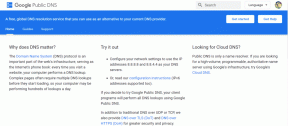

![Reparar Google Maps no funciona en Android [100% funcionando]](/f/dcf8f62a29fc5157df57faf9bf909621.jpg?width=288&height=384)